कभी-कभी पीसी उपयोगकर्ताओं को प्रोग्राम लॉन्च करने में असमर्थता जैसी अप्रिय स्थिति का सामना करना पड़ता है। बेशक, यह एक बहुत ही महत्वपूर्ण समस्या है जो अधिकांश ऑपरेशनों को सामान्य रूप से निष्पादित होने से रोकती है। आइए देखें कि आप विंडोज़ 7 चलाने वाले कंप्यूटरों पर इससे कैसे निपट सकते हैं।
जब हम विंडोज 7 पर प्रोग्राम चलाने में असमर्थता के बारे में बात करते हैं, तो हमारा मतलब मुख्य रूप से EXE फ़ाइलों से जुड़ी समस्याओं से होता है। समस्या के कारण अलग-अलग हो सकते हैं. इसके अनुसार, वहाँ हैं विभिन्न तरीकेइस प्रकार की समस्या को दूर करें. इस समस्या को हल करने के लिए विशिष्ट तंत्रों पर नीचे चर्चा की जाएगी।
विधि 1: रजिस्ट्री संपादक के माध्यम से EXE फ़ाइल एसोसिएशन को पुनर्स्थापित करें
EXE एक्सटेंशन वाले एप्लिकेशन लॉन्च करना बंद करने के सबसे आम कारणों में से एक किसी प्रकार की विफलता या वायरस के कारण फ़ाइल एसोसिएशन का उल्लंघन है। इसके बाद, ऑपरेटिंग सिस्टम यह समझना बंद कर देता है कि इस ऑब्जेक्ट के साथ क्या करने की आवश्यकता है। ऐसे में टूटे हुए संबंधों को दोबारा स्थापित करना जरूरी है। के माध्यम से यह ऑपरेशन किया जाता है सिस्टम रजिस्ट्री, और इसलिए, हेरफेर शुरू करने से पहले, एक पुनर्स्थापना बिंदु बनाने की अनुशंसा की जाती है ताकि, यदि आवश्यक हो, तो आप किए गए परिवर्तनों को पूर्ववत कर सकें "रजिस्ट्री संपादक".
- समस्या को हल करने के लिए आपको सक्रिय करने की आवश्यकता है "रजिस्ट्री संपादक". यह उपयोगिता का उपयोग करके किया जा सकता है "दौड़ना". संयोजन का उपयोग करके उसे बुलाएँ जीत+आर. फ़ील्ड में दर्ज करें:
क्लिक "ठीक है".
- प्रारंभ होगा "रजिस्ट्री संपादक". खुलने वाली विंडो के बाईं ओर, रजिस्ट्री कुंजियाँ निर्देशिकाओं के रूप में प्रस्तुत की जाती हैं। नाम पर क्लिक करें "HKEY_CLASSES_ROOT".
- वर्णमाला क्रम में व्यवस्थित फ़ोल्डरों की एक बड़ी सूची खुलती है, जिनके नाम फ़ाइल एक्सटेंशन से मेल खाते हैं। उस निर्देशिका की तलाश करें जिसका नाम हो "।प्रोग्राम फ़ाइल". इसे सेलेक्ट करने के बाद विंडो के दाईं ओर जाएं। वहाँ एक पैरामीटर कहा जाता है "(गलती करना)". इस पर राइट-क्लिक करें ( आरएमबी) और एक पद चुनें "परिवर्तन…".
- "अर्थ"लाना "एक्सफ़ाइल", यदि यह खाली है या यदि वहां कोई अन्य डेटा है। अब दबाएँ "ठीक है".
- फिर विंडो के बाईं ओर लौटें और उसी रजिस्ट्री अनुभाग में नामक फ़ोल्डर को देखें "एक्सफ़ाइल". यह उन निर्देशिकाओं के नीचे स्थित है जिनमें एक्सटेंशन नाम हैं। निर्दिष्ट निर्देशिका का चयन करने के बाद, फिर से दाईं ओर जाएँ। क्लिक आरएमबीपैरामीटर नाम से "(गलती करना)". सूची से चयन करें "परिवर्तन…".
- पैरामीटर संपादन विंडो प्रकट होती है. क्षेत्र में "अर्थ"निम्नलिखित अभिव्यक्ति लिखिए:
क्लिक "ठीक है".
- अब विंडो के बाईं ओर जाकर रजिस्ट्री कुंजियों की सूची पर वापस लौटें। फ़ोल्डर नाम पर क्लिक करें "एक्सफ़ाइल"जो पूर्व में आवंटित किया गया था। उपनिर्देशिकाएँ खुलेंगी। चुनना "शंख". फिर दिखाई देने वाली उपनिर्देशिका को हाइलाइट करें "खुला". विंडो के दाईं ओर जाकर क्लिक करें आरएमबीतत्व द्वारा "(गलती करना)". क्रियाओं की सूची से चयन करें "परिवर्तन…".
- खुलने वाली पैरामीटर परिवर्तन विंडो में, मान को निम्न विकल्प में बदलें:
क्लिक "ठीक है".
- खिड़की बंद करो "रजिस्ट्री संपादक", फिर अपने कंप्यूटर को पुनरारंभ करें। पीसी चालू करने के बाद, EXE एक्सटेंशन वाले एप्लिकेशन खुलने चाहिए यदि समस्या फ़ाइल एसोसिएशन के उल्लंघन में है।
- लेकिन सबसे पहले, हमें नोटपैड में एक रजिस्ट्री फ़ाइल बनानी होगी। यहाँ क्लिक करें "शुरू करना". अगला, चयन करें "सभी कार्यक्रम".
- कैटलॉग पर जाएँ "मानक".
- यहां आपको नाम ढूंढना होगा "नोटबुक"और उस पर क्लिक करें आरएमबी. मेनू से, चुनें . यह महत्वपूर्ण बिंदु, अन्यथा निर्मित ऑब्जेक्ट को डिस्क की रूट डायरेक्टरी में सहेजना संभव नहीं होगा सी.
- मानक शुरू होता है पाठ संपादकखिड़कियाँ। इसमें निम्नलिखित प्रविष्टि दर्ज करें:
विंडोज़ रजिस्ट्री संपादक संस्करण 5.00
[-HKEY_CURRENT_USER\Software\Microsoft\Windows\CurrentVersion\Explorer\FileExts\.exe]
"exefile"=hex(0): - फिर मेनू आइटम पर जाएँ "फ़ाइल"और चुनें "के रूप रक्षित करें...".
- ऑब्जेक्ट को सहेजने के लिए विंडो प्रकट होती है। डिस्क की रूट डायरेक्टरी पर जाएँ सी. क्षेत्र में "फ़ाइल प्रकार"विकल्प बदलें "पाठ दस्तावेज़"प्रति बिंदु "सभी फाइलें". क्षेत्र में "एन्कोडिंग"ड्रॉप-डाउन सूची से चुनें "यूनिकोड". क्षेत्र में "फ़ाइल नाम"कोई भी नाम लिखें जो आपके लिए सुविधाजनक हो। इसके बाद आपको एक बिंदु लगाना होगा और एक्सटेंशन का नाम लिखना होगा "रेग". यानी अंत में आपको निम्नलिखित टेम्पलेट के अनुसार एक विकल्प मिलना चाहिए: "फ़ाइल_नाम.reg". उपरोक्त सभी चरणों को पूरा करने के बाद क्लिक करें "बचाना".
- अब लॉन्च का समय आ गया है "कमांड लाइन". फिर से मेनू के माध्यम से "शुरू करना"और बिंदु "सभी कार्यक्रम"निर्देशिका में ले जाएँ "मानक". नाम खोजें "कमांड लाइन". एक बार जब आपको यह शीर्षक मिल जाए, तो इस पर क्लिक करें आरएमबी. सूची से चयन करें "व्यवस्थापक के रूप में चलाएं".
- इंटरफ़ेस "कमांड लाइन"प्रशासनिक शक्तियों के साथ खोला जाएगा। निम्नलिखित पैटर्न का उपयोग करके कमांड दर्ज करें:
REG आयात C:\filename.reg
एक भाग के बजाय "file_name.reg"आपको उस ऑब्जेक्ट का नाम दर्ज करना होगा जिसे हमने पहले नोटपैड में बनाया था और डिस्क पर सहेजा था सी. फिर क्लिक करें प्रवेश करना.
- एक ऑपरेशन किया जा रहा है, जिसके सफल समापन की सूचना तुरंत वर्तमान विंडो में दी जाएगी। उसके बाद आप बंद कर सकते हैं "कमांड लाइन"और पीसी को पुनरारंभ करें। कंप्यूटर को पुनरारंभ करने के बाद, प्रोग्राम सामान्य रूप से खुलना शुरू हो जाना चाहिए।
- यदि, हालाँकि, EXE फ़ाइलें अभी भी नहीं खुलती हैं, तो सक्रिय करें "रजिस्ट्री संपादक". यह कैसे करें इसका वर्णन पिछली विधि के विवरण में किया गया था। खुलने वाली विंडो के बाएँ भाग में, अनुभागों को एक-एक करके देखें "HKEY_वर्तमान_उपयोगकर्ता"और "सॉफ़्टवेयर".
- फ़ोल्डरों की एक काफी बड़ी सूची खुलती है, जो वर्णानुक्रम में व्यवस्थित होती हैं। उनमें से एक कैटलॉग खोजें "कक्षाएं"और उसके पास जाओ.
- निर्देशिकाओं की एक लंबी सूची खुलती है, जिसमें विभिन्न एक्सटेंशन के नाम होते हैं। उनमें से फ़ोल्डर ढूंढें "।प्रोग्राम फ़ाइल". इस पर क्लिक करें आरएमबीऔर एक विकल्प चुनें "मिटाना".
- एक विंडो खुलती है जिसमें आपको विभाजन को हटाने के लिए अपने कार्यों की पुष्टि करने की आवश्यकता होती है। क्लिक "हाँ".
- आगे उसी रजिस्ट्री अनुभाग में "कक्षाएं"फ़ोल्डर खोजें "सेकफ़ाइल". अगर मिल जाए तो इसी तरह उस पर क्लिक करें आरएमबीऔर एक विकल्प चुनें "मिटाना"इसके बाद डायलॉग बॉक्स में आपके कार्यों की पुष्टि होगी।
- फिर बंद करें "रजिस्ट्री संपादक"और अपने कंप्यूटर को पुनरारंभ करें। जब आप इसे दोबारा चलाते हैं, तो EXE एक्सटेंशन के साथ खुलने वाले ऑब्जेक्ट को पुनर्स्थापित किया जाना चाहिए।









विधि 2: "कमांड लाइन"
के साथ समस्या है फ़ाइल एसोसिएशन, जिसके परिणामस्वरूप एप्लिकेशन प्रारंभ नहीं होते हैं, को कमांड दर्ज करके भी हल किया जा सकता है "कमांड लाइन"प्रशासनिक अधिकारों के साथ चल रहा है।














विधि 3: फ़ाइल लॉकिंग अक्षम करना
कुछ प्रोग्राम विंडोज़ 7 में केवल इसलिए नहीं चल सकते क्योंकि वे अवरुद्ध हैं। यह केवल व्यक्तिगत ऑब्जेक्ट लॉन्च करने पर लागू होता है, न कि संपूर्ण EXE फ़ाइलों पर। समाधान करना निर्दिष्ट समस्याकाबू पाने के लिए इसका अपना एल्गोरिदम है।

विधि 4: वायरस हटाएँ
EXE फ़ाइलों को खोलने में विफलता का सबसे आम कारण कंप्यूटर का वायरस संक्रमण है। प्रोग्राम चलाने की क्षमता को अक्षम करके, वायरस स्वयं को एंटी-वायरस उपयोगिताओं से बचाने का प्रयास करते हैं। लेकिन उपयोगकर्ता के सामने यह सवाल आता है कि यदि प्रोग्राम सक्रिय करना असंभव है तो पीसी को स्कैन और कीटाणुरहित करने के लिए एंटीवायरस कैसे चलाया जाए?
इस मामले में, आपको अपने कंप्यूटर को लाइवसीडी का उपयोग करके या किसी अन्य पीसी से कनेक्ट करके एंटी-वायरस उपयोगिता के साथ स्कैन करना होगा। मैलवेयर के प्रभाव को खत्म करने के लिए कई तरह के स्पेशलिस्ट मौजूद हैं सॉफ़्टवेयरजिनमें से एक है Dr.Web CureIt। स्कैनिंग प्रक्रिया के दौरान, जब उपयोगिता किसी खतरे का पता लगाती है, तो आपको उसकी विंडो में प्रदर्शित सलाह का पालन करना चाहिए।

जैसा कि आप देख सकते हैं, ऐसे कई कारण हैं जिनकी वजह से EXE एक्सटेंशन वाले सभी प्रोग्राम या उनमें से केवल कुछ ही विंडोज 7 चलाने वाले कंप्यूटर पर नहीं चलते हैं। उनमें से मुख्य निम्नलिखित हैं: ऑपरेटिंग सिस्टम की खराबी, वायरस संक्रमण, व्यक्तिगत फ़ाइलों को अवरुद्ध करना. प्रत्येक कारण से अध्ययन की जा रही समस्या को हल करने के लिए अपना स्वयं का एल्गोरिदम होता है।
प्रोग्राम प्रारंभ नहीं होगा? गेम नहीं चल रहे हैं? क्या विंडोज़ त्रुटियों के साथ पॉप अप हो रही हैं? दूसरी समस्याएं? निराशा मत करो, मैं अब तुम्हारी मदद करूंगा।
में सबसे अधिक संभावना है ऑपरेटिंग सिस्टमकुछ आवश्यक घटक स्थापित नहीं हैं. कई प्रोग्राम इन्हें अपने काम में उपयोग करते हैं। अधिकांश उपयोगकर्ता उनकी अनुपस्थिति से अनजान हैं। 90% मामलों में, उन्हें स्थापित करने से सभी समस्याएं हल हो जाती हैं। आइए इन्हें विस्तार से और तस्वीरों में देखें।
नीचे संलग्न संग्रह में आपको अधिकांश आवश्यक घटक मिलेंगे। यदि आपको मुझ पर भरोसा नहीं है, तो आप स्वयं आधिकारिक साइटों के लिंक का अनुसरण कर सकते हैं (मैं बताऊंगा) और वहां से डाउनलोड कर सकते हैं। इसमें अधिक समय लगेगा और कभी-कभी वहां नेविगेट करना आसान नहीं होता है।
यह आपको तय करना है कि उन्हें कहां से प्राप्त करना है; मैं केवल वायरस की अनुपस्थिति और संग्रह की सफाई की गारंटी दे सकता हूं।
घटकों के साथ संग्रहित करें समस्या का समाधानप्रोग्राम प्रारंभ नहीं हो रहे...
संग्रह का आकार 48 एमबी. कोई वायरस नहीं हैं.
आइए उन्हें महत्व के क्रम में देखें। पहला माइक्रोसॉफ्ट होगा. नेट फ्रेमवर्क- कार्यक्रम निर्माताओं के लिए एक विशेष मंच। प्रोग्रामर सुंदर और उपयोगी प्रोग्राम लिखते हैं, जैसे डेस्कटॉप पर घंटे, लेकिन कंप्यूटर में यह घटक नहीं है - यह प्रारंभ नहीं होता है।
यह आधिकारिक Microsoft .NET फ्रेमवर्क पृष्ठ. वहां आपको एक वेब इंस्टॉलर मिलेगा, जो कंप्यूटर पर लॉन्च होने पर सर्वर से कनेक्ट होगा और प्लेटफॉर्म (लगभग 50 एमबी) डाउनलोड करेगा। पुरालेख में यह इस तरह दिखता है...

इस पर क्लिक करें...

यदि ऐसी कोई विंडो दिखाई देती है, तो यह घटक पहले से ही सिस्टम में है। बस मामले में (अचानक यह क्षतिग्रस्त हो जाता है), "अगला" पर क्लिक करें। गलती से खोए हुए तत्वों को पुनः स्थापित किया जाएगा। यदि यह सिस्टम से पूरी तरह अनुपस्थित है, तो इसे डाउनलोड और इंस्टॉल किया जाएगा। दिखाई देने वाली विंडो का अनुसरण करें.
वहाँ भी है माइक्रोसॉफ्ट .NET फ्रेमवर्क 4 ऑफ़लाइन इंस्टॉलर— यदि आपको इंटरनेट कनेक्शन के बिना कंप्यूटर पर एक घटक स्थापित करने की आवश्यकता है (दोस्तों के बारे में सोचें)।
माइक्रोसॉफ्ट विजुअल सी++ 2010 (x86)
कंप्यूटर को इस प्रोग्रामिंग भाषा को सही ढंग से और पूरी तरह से समझने के लिए Microsoft Visual C++ 2010 (x86) पैकेज की आवश्यकता है। आधिकारिक पेजमाइक्रोसॉफ्ट विज़ुअल C++ 2010 पैकेज (x86). यह संग्रह में ऐसा दिखता है...


नियमित इंस्टालेशन से अधिक कठिन कुछ नहीं कंप्यूटर प्रोग्राम- आप इसका पता लगा लेंगे।
Microsoft DirectX® अंतिम-उपयोगकर्ता निष्पादन योग्य लाइब्रेरी अपडेट हो जाएगी वर्तमान संस्करण DirectX एक अंतर्निहित विंडोज़ तकनीक है जो आपको अपने कंप्यूटर पर हाई-स्पीड मल्टीमीडिया और गेम चलाने की अनुमति देती है।
सबसे पहले चाहिए गेमर्स (खिलाड़ी). यदि ये लाइब्रेरी गायब हैं, तो कुछ गेम लॉन्च नहीं होंगे। गुम .dll फ़ाइल के बारे में त्रुटि संदेश के साथ एक विंडो प्रकट होती है। परिचित लग रहा है?
फ़ाइल पर क्लिक करें - ऑपरेटिंग सिस्टम में पुस्तकालयों की उपस्थिति का विश्लेषण किया जाता है और लापता तत्वों को लोड किया जाता है।




आमतौर पर अतिरिक्त लोडिंग की एमबी की संख्या के साथ एक विंडो दिखाई देती है। कृपया और अधिक अपलोड करें. किसी भी स्थिति में (भले ही खिलाड़ी न हो) विंडोज़ को उनकी ज़रूरत है। आप इंस्टॉलर को समय-समय पर (हर दो महीने में एक बार) चला सकते हैं। पुस्तकालयों को बार-बार अद्यतन किया जाता है, कृपया इसे ध्यान में रखें। यहां डायरेक्टएक्स पेज है।
यदि आपको ध्वनि या चित्र से समस्या है ( वीडियो प्लेयरफिल्में नहीं दिखाता) तो बाद वाले को स्थापित करने से मदद मिलेगी, वर्तमान कोडेक पैकेजके-लाइट मेगा कोडेक पैक. इस मुद्दे पर पहले ही इस साइट के पन्नों पर विस्तार से और चित्रों में चर्चा की जा चुकी है।

इंस्टॉल करते समय, सातवां विकल्प चुनें - अधिकांश के लिए सबसे इष्टतम।
यदि प्रोग्राम प्रारंभ नहीं होता है तो निम्नलिखित दो अतिरिक्त सिस्टम घटक मदद नहीं करेंगे (अपवाद हैं)। वे साइटों की सामग्री प्रदर्शित करने के लिए अधिक महत्वपूर्ण हैं। ब्राउज़रों में इंटरनेट पेजों पर सब कुछ उछल-कूद रहा है।
कितना सही और सरल वर्णन किया है.


बॉक्स को चेक करें और इंस्टॉल करें. कृपया ध्यान दें - कोई भी Adobe ब्राउज़र खुला होने पर फ़्लैश प्लेयरइंस्टॉल नहीं होगा (उन्हें बंद करें और इंस्टॉलेशन जारी रहेगा।)

नमस्ते! लेख छोटा होगा, लेकिन बहुत उपयोगी होगा कि विंडोज 7, 8, 10 पर गेम क्यों लॉन्च नहीं होते या प्रोग्राम शुरू नहीं होता? यह बहुत आसान है!
विंडोज़ 7, 8, 10 पर गेम लॉन्च क्यों नहीं होते? मुझे क्या करना चाहिए?
मैं उन सभी कारणों को याद करने की कोशिश करूँगा जो मेरे पास थे।
कारण #1. किसी घटक की आवश्यकता नहीं.
किसी गेम या प्रोग्राम के प्रारंभ न होने का सबसे आम कारण सिस्टम में घटकों की कमी है। खोज में बहुत अधिक समय बर्बाद न करने के लिए, मैं संग्रह में सभी घटकों को पोस्ट कर रहा हूं:
छवि खोलें, या इसका उपयोग करके इसे अनपैक करें।
लॉन्च के बाद, इंस्टॉलर आपको घटकों का चयन करने के लिए संकेत देगा, पहले मानक के अनुसार सब कुछ इंस्टॉल करें, यदि यह मदद नहीं करता है, तो इसे जोड़ें।

सबसे पहले, आप इष्टतम विकल्प चुन सकते हैं। यदि यह मदद नहीं करता है, तो सभी का चयन करें पर क्लिक करें।

स्थापित घटकों की एक सूची दिखाई देगी.

यहां आप कुछ भी नहीं चुन सकते या अपनी इच्छानुसार चुन सकते हैं।

चुनने के बाद इंस्टॉल पर क्लिक करें।

इंस्टालेशन शुरू हो जाएगा.

इंस्टालेशन के बाद, अपने कंप्यूटर को पुनरारंभ करना बेहतर है।

कार्यक्रमों के लिए महत्वपूर्ण घटक हैं, और।
खेलों के लिए भी यही सच है.
बाकी प्रोग्राम या गेम पर निर्भर करता है। इसलिए, यदि कोई गेम या प्रोग्राम प्रारंभ नहीं होता है, तो बेझिझक सब कुछ डाउनलोड और इंस्टॉल करें!
कारण #2. चलाने के लिए अपर्याप्त अधिकार.
गेम को व्यवस्थापक के रूप में चलाने का प्रयास करें, ऐसा करने के लिए, शॉर्टकट पर राइट-क्लिक करें और व्यवस्थापक के रूप में चलाएँ चुनें।

कारण #3. गेम या प्रोग्राम संगत नहीं है.
हो सकता है कि आपका एप्लिकेशन विंडोज़ के आपके संस्करण के साथ संगत न हो। अनुकूलता के लिए, आप शॉर्टकट पर राइट-क्लिक करके प्रॉपर्टी का चयन करने का प्रयास कर सकते हैं।

कारण #4. क्या गेम आपके कंप्यूटर के अनुकूल है?
हो सकता है कि गेम या प्रोग्राम आपके कंप्यूटर के अनुकूल न हो. ऐसा करने के लिए, नाम दर्ज करें और लिखें सिस्टम आवश्यकताएं.

हम कम से कम इसमें रुचि रखते हैं न्यूनतम आवश्यकताओं. आप अपने कंप्यूटर की सिस्टम आवश्यकताएँ देख सकते हैं।

कारण #5. आवश्यक ड्राइवर स्थापित नहीं हैं.
गेम के लिए, यह महत्वपूर्ण है कि ड्राइवर वीडियो कार्ड पर स्थापित हों। आप उन्हें आधिकारिक वेबसाइट से डाउनलोड कर सकते हैं या।
अपने वीडियो कार्ड के लिए डाउनलोड करें और।
कारण #6. ख़राब निर्माण.
शायद आपने इंटरनेट पर कोई टूटा हुआ गेम (या प्रोग्राम) डाउनलोड किया है और वह प्रारंभ नहीं होता है। इसके कई कारण हो सकते हैं, लेकिन उनमें से एक मुख्य कारण इस तरह की सभा है। और फिर या तो दूसरा डाउनलोड करें, या लाइसेंस खरीदें।
कारण #7. समस्या ऑपरेटिंग सिस्टम में है.
- शायद आपने काफी समय से अपना कंप्यूटर साफ नहीं किया है तो यह जरूरी है।
- वायरस घटकों को सामान्य रूप से काम करने से रोकते हैं। इस स्थिति में, आपको अपने कंप्यूटर को एंटीवायरस के साथ चलाने की आवश्यकता है।
- यदि गेम ऑनलाइन है, तो इसे एंटीवायरस या फ़ायरवॉल द्वारा ब्लॉक किया जा सकता है। आप उन्हें अस्थायी रूप से अक्षम करने या अपवादों में जोड़ने का प्रयास कर सकते हैं।
कारण #8. अन्य कारण.
- कंप्यूटर पर गलत दिनांक और समय.
- हम गेम या प्रोग्राम के अपडेट या नए संस्करणों की जांच करते हैं।
- गेम इंस्टॉल करते समय रास्ते में लैटिन अक्षरों का प्रयोग करें।
- गेम के साथ आने वाले सभी घटकों (प्रोग्राम) को इंस्टॉल करें।
मुझे बस इतना ही याद आया. यदि आपको याद है कि गेम या प्रोग्राम प्रारंभ क्यों नहीं होता है, तो टिप्पणियों में लिखें।
आप इस स्थिति का सामना कर रहे हैं: आपके डेस्कटॉप पर शॉर्टकट लॉन्च होना बंद हो गए हैं। यह संभव है कि न केवल शॉर्टकट, बल्कि स्वयं प्रोग्राम (.exe एक्सटेंशन वाली फ़ाइलें) भी लॉन्च न हों। आप घबराहट में हैं, समझ नहीं आ रहा कि ऐसे मामलों में क्या करें, आप मास्टर को बुलाते हैं या अपने कंप्यूटर या लैपटॉप को सेवा केंद्र में ले जाते हैं, हालांकि वास्तव में, थोड़े से ज्ञान से आप न केवल इन समस्याओं को हल कर पाएंगे, बल्कि कई अन्य भी. इस लेख और सामान्य तौर पर पूरी साइट का लक्ष्य बिल्कुल यही है।
तो, यदि डेस्कटॉप पर शॉर्टकट लॉन्च नहीं होते हैं तो क्या करें।
शॉर्टकट क्यों नहीं खुलते या एक प्रोग्राम द्वारा खोले जाते हैं?
ऐसा कई कारणों से होता है - कभी-कभी किसी विशेष प्रोग्राम के माध्यम से शॉर्टकट या निष्पादन योग्य फ़ाइलों के उद्घाटन को गलत तरीके से सेट करने के लिए हम स्वयं दोषी होते हैं। (इस मामले में, जब आप प्रोग्राम शॉर्टकट या exe फ़ाइल लॉन्च करने का प्रयास करते हैं, तो कुछ पूरी तरह से अलग प्रोग्राम खुल सकता है - एक ब्राउज़र, नोटपैड, आर्काइवर, आदि)। यह दुर्भावनापूर्ण सॉफ़्टवेयर का उत्पाद हो सकता है.
हमारा काम इसे ठीक करना है.
त्रुटि को हल करने का एक आसान तरीका इस त्रुटि को ठीक करने के लिए इंटरनेट पर फ़ाइलों की खोज करना है। खोज कीवर्ड फिक्स एक्सई और फिक्स एलएनके हैं। आपको reg एक्सटेंशन वाली फ़ाइलें ढूंढनी होंगी (ध्यान दें)। विंडोज़ संस्करणविवरण में) और उनसे डेटा को अपनी रजिस्ट्री में आयात करें।
समस्या को मैन्युअल रूप से कैसे हल करें इसका विवरण नीचे दिया गया है।
यदि exe फ़ाइलें प्रारंभ नहीं होती हैं (विंडोज 7, विंडोज 8 और विंडोज 10 के लिए निर्देश)
कमांड लाइन पर प्रोग्राम के लॉन्च को पुनर्स्थापित करना। ऐसा करने के लिए, कुंजी संयोजन Win + R दबाएँ
रन यूटिलिटी खुलेगी जहां हम cmd लिखेंगे और ओके पर क्लिक करेंगे।

इसके बाद यह खुल जाएगा कमांड लाइन.

कमांड लाइन में, नोटपैड टाइप करें और एंटर दबाएं - नोटपैड लॉन्च होगा।

नीचे दिए गए पाठ को नोटपैड में चिपकाएँ:
Windows रजिस्ट्री संपादक संस्करण 5.00 [-HKEY_CURRENT_USER\Software\Microsoft\Windows\CurrentVersion\Explorer\FileExts\.exe] “exefile”=hex(0): 
मेनू से फ़ाइल - इस रूप में सहेजें का चयन करें
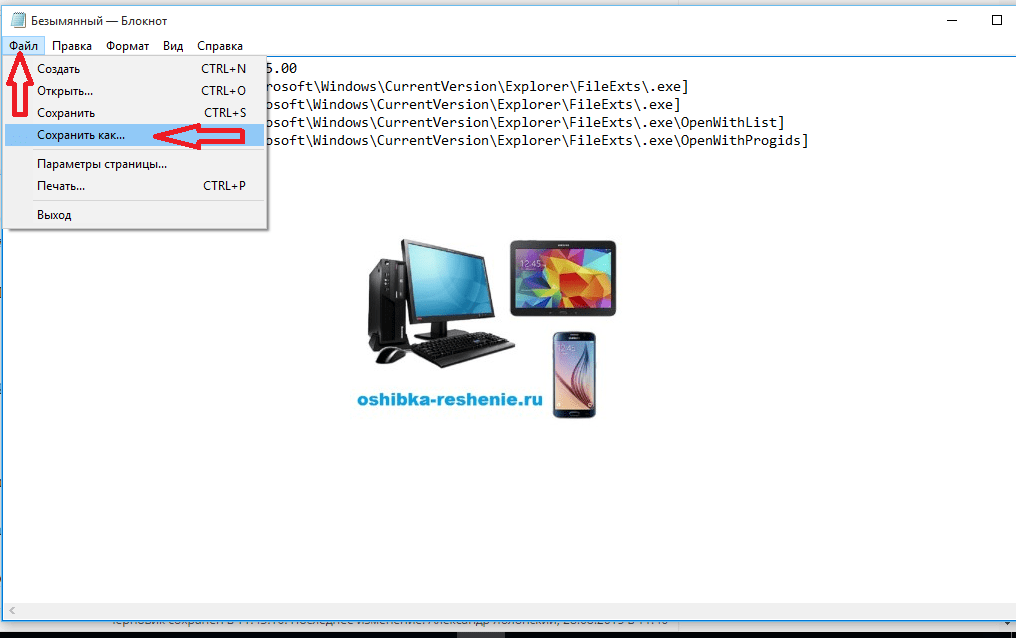
फ़ाइल प्रकार फ़ील्ड में, टेक्स्ट दस्तावेज़ को "सभी फ़ाइलें" में बदलें।
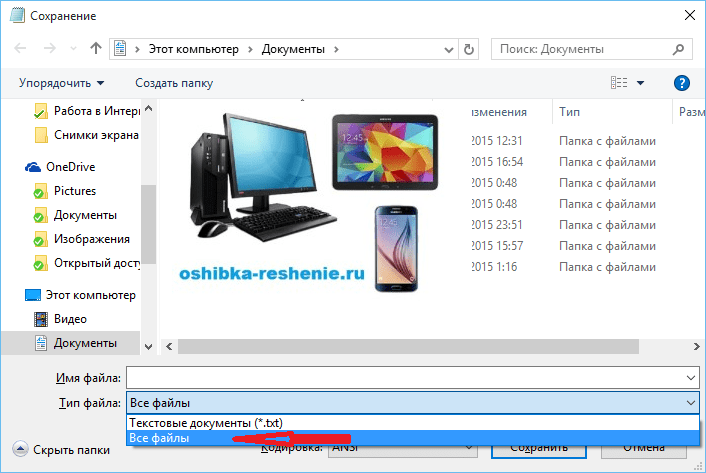
एन्कोडिंग को यूनिकोड पर सेट करें।

फ़ाइल को एक्सटेंशन के साथ सेव करें कोई भी नाम लिखें (चित्र 1 में).reg सी ड्राइव करने के लिए और सेव पर क्लिक करें।

शायद सिस्टम आपको प्रशासक अधिकारों की आवश्यकता वाले इस सेव पथ का अनुसरण करने की अनुमति नहीं देगा। फिर अपने डेस्कटॉप पर सहेजें, और फिर डिस्क सी पर कॉपी करें।

हम वापस आते हैं कमांड लाइन और कमांड दर्ज करें: रेग आयात सी:\save_file_name.मेरे मामले में reg आयात करें सी:\1.रेग

विंडोज़ 10 पर, इस प्रक्रिया को अलग तरीके से निष्पादित किया जा सकता है। हम कर्सर को यहां ले जाते हैं सहेजी गई फ़ाइलऔर दायां माउस बटन दबाएं, दिखाई देने वाली विंडो में मर्ज पर क्लिक करें।

हम रजिस्ट्री में डेटा दर्ज करने के सिस्टम के अनुरोध का उत्तर "हां" में देते हैं।
अपने कंप्यूटर को पुनरारंभ करें- कार्यक्रम पहले की तरह चलने चाहिए।
यदि इस लेख ने आपकी मदद की है, तो अपनी टिप्पणी छोड़ें और इसे सोशल नेटवर्क पर अपने दोस्तों के साथ साझा करें।
हैलो प्यारे दोस्तों!
आप में से किसने किसी कार्यक्रम के लॉन्च में पूर्ण विफलता जैसी अजीब चीज़ का सामना नहीं किया है? या क्या आपने प्रोग्राम डाउनलोड किया है, लेकिन यह सिस्टम पर इंस्टॉल नहीं होना चाहता? क्या यह एक परिचित स्थिति है? तो आइए विश्व स्तर पर और अधिक देखें। इसलिए!
क्या आपने प्रोग्राम लॉन्च किया है, और यह आपको किसी प्रकार की विफलता के बारे में संदेश देता है? इससे कोई फर्क नहीं पड़ता, क्योंकि आप अपनी समस्या में अकेले नहीं हैं!
सैकड़ों-हजारों "डम्मीज़" को इसी तरह के "जाम्ब" का सामना करना पड़ता है, और उन्हें पता भी नहीं चलता कि समस्या क्या है।
और समस्या, दोस्तों, तीन पैसे जितनी सरल है: आपके सिस्टम में बस एक विशेष सॉफ़्टवेयर पैकेज नहीं है जिसमें सभी प्रोग्राम और गेम को पर्याप्त रूप से चलाने के लिए सभी आवश्यक उपकरण शामिल हों। आपको बस कई प्रोग्राम डाउनलोड करने होंगे जो आपकी सभी समस्याओं का समाधान कर देंगे। किन कार्यक्रमों की आवश्यकता है?
1) डाउनलोड करें माइक्रोसॉफ्ट प्रोग्रामइस लिंक का अनुसरण करके .NET फ्रेमवर्क http://www.microsoft.com/ru-ru/download/details.aspx?id=17851 (यह आधिकारिक वेबसाइट का लिंक है और वहां से डाउनलोड करें)। पर माइक्रोसॉफ्ट स्थापना.NET फ्रेमवर्क इंटरनेट कनेक्शन सक्रिय होना चाहिए! संक्षेप में, सभी त्वरित चरणों का पालन करते हुए डाउनलोड और इंस्टॉल करें - यह बहुत आसान है!
2) Microsoft Visual C++ 2010 (x86) आपके लिए आवश्यक अगले प्रोग्राम का नाम है। आप ब्राउज़र सर्च इंजन में इसका नाम दर्ज करके और "ढूंढें" पर क्लिक करके इसे डाउनलोड कर सकते हैं। सिस्टम को प्रोग्रामिंग भाषा समझने के लिए यह पैकेज आवश्यक है! यदि आप किसी आधिकारिक स्रोत से डाउनलोड करना पसंद करते हैं, तो यहां ऐसे स्रोत का लिंक दिया गया है: http://www.microsoft.com/ru-ru/download/details.aspx?id=5555 (बस यहां से सीधे कॉपी करें) और एक खोज इंजन में पेस्ट करें)। इस पैकेज को डाउनलोड और इंस्टॉल करें।
3) किसी भी OS का एक अभिन्न गुण एक प्रोग्राम, या अधिक सटीक रूप से, Microsoft DirectX® निष्पादन योग्य लाइब्रेरी है। सच तो यह है कि बहुत कुछ Microsoft DirectX® पर निर्भर करता है, क्योंकि यह लाइब्रेरी मल्टीमीडिया है और इसकी मदद से ही आप अपने सिस्टम पर कुछ भी चला पाएंगे। क्या आप पहले ही ऐसी समस्या का सामना कर चुके हैं जैसे गेम शुरू न कर पाना, जिसके बाद एक संदेश प्राप्त होना कि आपसे किसी प्रकार का डीएलएल गायब है?! और dll फ़ाइलें Microsoft DirectX® की "डायोसीज़" हैं! तो उसके बिना - कहीं नहीं! हम डाउनलोड, इंस्टॉल और लॉन्च करते हैं: वहां सब कुछ स्वतंत्र रूप से अपडेट किया जाता है।
4) कोडेक्स भी एक "ट्रिक" है, जिसके बिना आपको सिस्टम में समस्या होगी। इसलिए, हम इस लिंक का उपयोग करके आधिकारिक वेबसाइट पर जाकर प्रसिद्ध के-लाइट मेगा कोडेक पैक को डाउनलोड और इंस्टॉल करने की सलाह देते हैं: http://codecguide.com/about_kl.htm। लॉगिन करें, डाउनलोड करें, इंस्टॉल करें।
बस इतना ही: आपने सभी आवश्यक सूचनाएं स्थापित कर ली हैं, जिसका अर्थ है कि गेम और प्रोग्राम लॉन्च करने की समस्या हल हो गई है। बधाई हो!
 uptostart.ru समाचार। खेल। निर्देश। इंटरनेट। कार्यालय।
uptostart.ru समाचार। खेल। निर्देश। इंटरनेट। कार्यालय।


